Guide pour couper un PDF : outils et comment les utiliser
Les PDF sont l'un des supports de partage et de stockage de documents les plus populaires à l'ère numérique moderne. Mais même si les PDF produisent un aspect uniforme et professionnel, ils peuvent parfois contenir des espaces blancs excessifs, des marges ou d'autres contenus indésirables qui nuisent à la lisibilité et à l'apparence. Dans ce tutoriel, nous examinerons certains des meilleurs logiciels de rogneur de PDF, vous guidant vers la meilleure solution pour redimensionner, rogner et rationaliser vos PDF de manière efficace et facile.
Partie 1 : Qu'est-ce qu'un rogneur de PDF ?
Un rogneur de PDF est une application en ligne ou un programme informatique qui aide les utilisateurs à couper les parties inutiles des documents PDF. Cela peut inclure la découpe des marges inutiles, l'élimination des arrière-plans scannés, ou simplement la mise en valeur du contenu important. Rogner un PDF permet aux utilisateurs de redimensionner le document, d'améliorer la lisibilité et même de le préparer pour l'impression ou le partage. La plupart des rogneurs de PDF incluent également d'autres fonctionnalités comme le traitement par lots, la correction du rapport d'aspect et le rognage de plusieurs fichiers simultanément, en faisant un outil nécessaire pour gérer les documents de manière plus efficace.
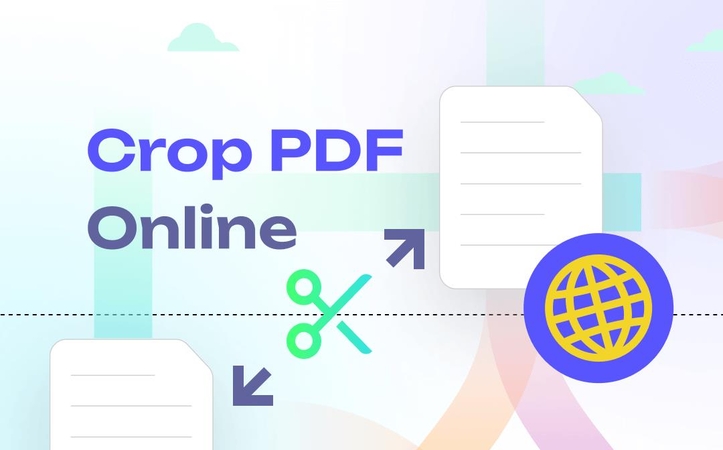
Partie 2 : Caractéristiques clés à rechercher dans un rogneur de PDF
Lors du choix du meilleur rogneur de PDF, il est essentiel d'identifier les caractéristiques les plus importantes qui rendront l'outil fonctionnel pour vous. Voici quelques facteurs importants à considérer :
Rognage manuel et automatique
Le rognage manuel offre aux utilisateurs un contrôle total sur les zones qu'ils souhaitent conserver ou supprimer du PDF. Les fonctionnalités de rognage automatique, en revanche, coupent automatiquement les marges ou les espaces blancs indésirables du document. L'utilisation du rognage manuel ou automatique dépend du niveau de précision requis pour l'opération.
Traitement par lots
Le traitement par lots est une fonctionnalité pratique qui vous permet de rogner plusieurs PDF en une seule opération. Plutôt que de rogner chaque document séparément, vous pouvez rogner plusieurs fichiers en même temps en utilisant les mêmes paramètres de rognage, ce qui en fait un excellent choix pour les utilisateurs qui travaillent avec de nombreux documents.
Ajustements du rapport d'aspect et de la taille de la page
Certains rogneurs de PDF offrent également la possibilité de modifier la taille de la page ou le rapport d'aspect du document. Cela permet de s'assurer que toutes les pages du PDF ont la même taille, en particulier si vous avez des documents dans différents formats. Cela est utile si vous devez standardiser le document pour l'impression ou le partage.
Sécurité des fichiers
Lorsque vous rognez vos PDF avec des outils en ligne, veillez à protéger vos fichiers contre les personnes non autorisées. Choisissez des outils qui offrent un stockage sécurisé dans le cloud, un cryptage des transferts de fichiers et une politique de confidentialité ouverte. Vous devez être particulièrement vigilant à ce sujet lorsque vous rogne des documents confidentiels ou sensibles.
Fonctionnalités d'édition supplémentaires
Outre le rognage, la majorité des rogneurs de PDF possèdent également des fonctionnalités d'édition supplémentaires telles que la fusion, la séparation, l'annotation et même le remplissage de formulaires. Ces fonctionnalités supplémentaires rendent un outil utile lorsque vous devez effectuer différentes opérations sur un PDF en un seul endroit.
Partie 3 : Meilleurs outils de rognage de PDF – Avis et caractéristiques
1. Adobe Acrobat Pro DC – Meilleur pour les professionnels
Adobe Acrobat Pro DC est également couramment considéré comme la référence en matière d'édition de PDF, et il mérite amplement cette réputation. Adobe Acrobat Pro DC propose des outils de rognage de PDF puissants pour les professionnels qui souhaitent rogner, éditer, optimiser et sécuriser leurs PDF. Le logiciel propose également le rognage manuel ainsi qu'automatique, permettant aux utilisateurs de rogner leurs fichiers avec précision ou en laissant le logiciel le faire automatiquement.
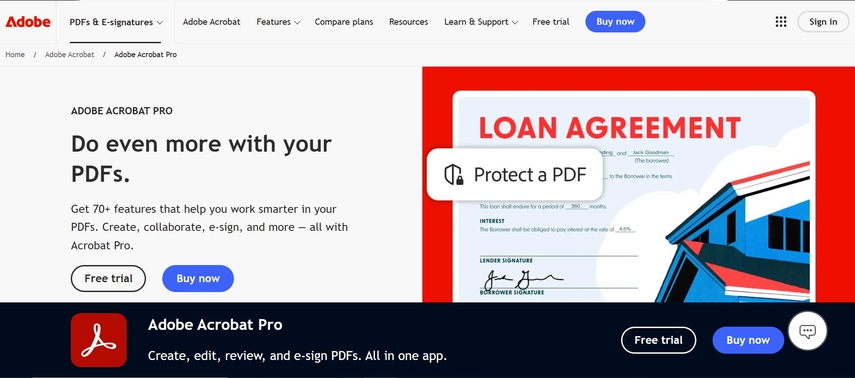
Caractéristiques principales :
- Prend en charge les fonctionnalités de rognage manuel et automatique pour plus de précision et de commodité.
- Prend en charge la conversion des documents scannés en texte modifiable, ce qui est pratique après le rognage.
- Inclut des outils avancés de compression et d'optimisation de PDF, réduisant la taille des fichiers sans compromettre la qualité.
- Inclut la protection par mot de passe, le cryptage et la fonction de partage sécurisé pour protéger vos documents.
2. Sejda PDF – Meilleur rogneur de PDF en ligne
Sejda PDF est un outil en ligne gratuit pour rogner des PDF instantanément sans installation de logiciel. Il est idéal pour ceux qui ont besoin de rogner des documents rapidement et avec un minimum d'effort, surtout pour un usage occasionnel. Sejda offre une interface intuitive avec des options de rognage manuel et automatique, permettant aux utilisateurs de se concentrer sur le contenu et d'éliminer les marges indésirables.
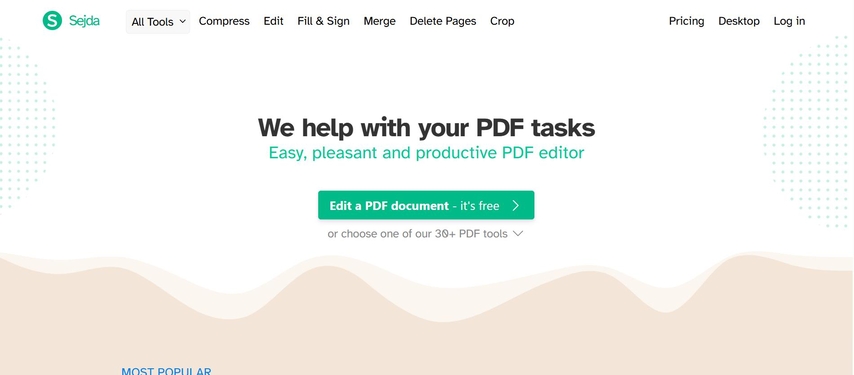
Caractéristiques principales :
- Aucun téléchargement requis, c'est basé sur le navigateur.
- Le rognage est disponible à la fois manuellement et automatiquement.
- Permet de sauvegarder le PDF rogné en le comprimant pour réduire sa taille.
- Garde vos fichiers sécurisés avec un stockage cloud et un cryptage de la confidentialité.
3. Smallpdf – Meilleur pour un rognage rapide et facile
Smallpdf est un outil en ligne simple qui offre un rognage facile et rapide des PDF. L'application est spécialement conçue pour ceux qui ont besoin de découper des documents rapidement et efficacement sans avoir à passer par des réglages ou des choix complexes. Son design simple permet à Smallpdf d'être facile d'utilisation pour les débutants et ceux qui veulent moins de complications.
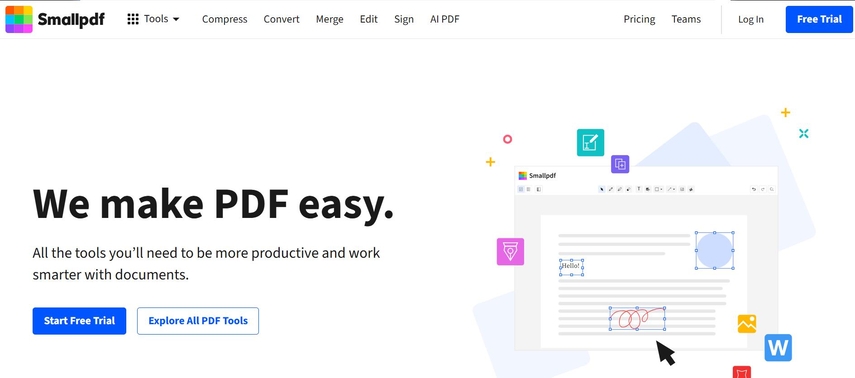
Caractéristiques principales :
- Rognage facile et rapide sans étapes complexes, idéal pour les utilisateurs qui ont besoin d'une solution instantanée.
- Prend en charge les fichiers PDF ainsi que JPG, PPT et d'autres fichiers.
- Fonctionne parfaitement avec Google Drive et Dropbox pour une gestion de fichiers sans effort.
- Offre la possibilité de partager les PDF rognés directement par e-mail ou lien partageable.
4. PDF-XChange Editor – Meilleur pour le rognage personnalisé
PDF-XChange Editor propose un rognage plus détaillé pour les utilisateurs avancés qui nécessitent un contrôle supplémentaire sur l'édition de PDF. Ce logiciel est idéal pour les professionnels et les utilisateurs experts qui ont besoin d'un contrôle précis sur le rectangle de rognage. Il offre un rognage manuel et automatique, ainsi que diverses autres fonctionnalités, y compris l'édition de texte, les annotations et la reconnaissance de texte des documents scannés.
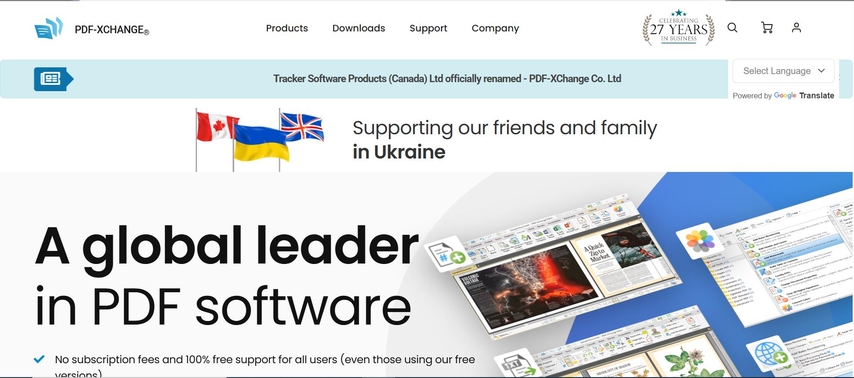
Caractéristiques principales :
- Offre un rognage extrêmement personnalisable, permettant aux utilisateurs de spécifier les zones exactes à rogner.
- Permet d'éditer du texte, des annotations et d'autres fonctions d'édition avancées.
- Permet de convertir un PDF scanné en texte modifiable, idéal pour l'édition après rognage.
- Compatible avec une grande variété de langues, pour un public mondial.
5. PDF Resizer – Meilleur pour le rognage par lots de PDFs
PDF Resizer est idéal pour ceux qui ont besoin de rogner un grand nombre de fichiers PDF en même temps. Son application de traitement par lots en fait un outil extrêmement utile pour les entreprises ou les individus traitant un grand nombre de PDFs. PDF Resizer vous permet de rogner plusieurs fichiers en une seule étape, ce qui vous fait économiser du temps et de l'effort. C'est un outil en ligne, donc vous n'avez pas besoin de télécharger ou d'installer un logiciel, et il possède également des fonctionnalités de personnalisation des marges et des tailles de fichiers.
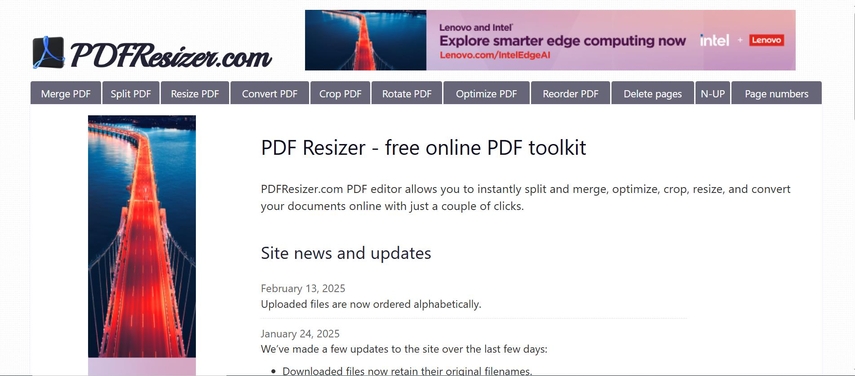
Caractéristiques principales :
- Permet de rogner plusieurs PDFs en même temps, adapté pour les grands projets ou le travail en masse.
- Ajuste les marges et les zones de rognage pour chaque document.
- Tout en ligne, sans téléchargements ni installations.
- Propose une version gratuite pour les utilisateurs qui nécessitent seulement des fonctionnalités de rognage de base.
Partie 4 : Astuce bonus – HitPaw Univd pour l'édition vidéo
Pour les utilisateurs qui ont également besoin de fonctionnalités d'édition vidéo, HitPaw Univd est un excellent choix pour la découpe et l'édition de vidéos. Plus un logiciel de montage vidéo, il propose également des fonctionnalités de découpe vidéo très puissantes qui rendent l'élagage et le redimensionnement des vidéos aussi simples que de cliquer sur quelques boutons en quelques secondes. HitPaw Univd est largement reconnu pour son interface conviviale, ses taux de traitement rapides et sa prise en charge de la plupart des formats vidéo, ce qui en fait la meilleure option pour ceux qui cherchent à découper et à traiter leurs vidéos pour les partager sur divers sites web.
Caractéristiques de HitPaw Univd :
- Découpe vidéo facile : Découpez n'importe quelle vidéo facilement en marquant la zone que vous souhaitez découper, avec un widget de découpe convivial.
- Interface utilisateur simple : Offre une interface facile avec glisser-déposer, ce qui facilite l'édition vidéo pour les utilisateurs débutants.
- Large prise en charge des formats : Prend en charge plusieurs formats vidéo pour un montage et une conversion faciles.
- Vitesse de traitement rapide : Traitement rapide des fichiers vidéo pour vous permettre d'éditer sans attendre.
- Options d'exportation multiples : Offre une gamme d'options d'exportation pour permettre aux utilisateurs d'exporter des vidéos vers diverses plateformes et appareils.
Étapes pour utiliser Hitpaw Univd
Étape 1 : Ouvrez l'éditeur HitPaw UniVid, allez dans la section Édition et sélectionnez la fonctionnalité Couper. Ensuite, ajoutez votre vidéo source.

Étape 2 : Une fois la vidéo ajoutée, prévisualisez-la dans la timeline. Déplacez la tête de lecture à l'endroit où vous souhaitez couper et cliquez sur l'icône des ciseaux pour diviser la vidéo. Vous pouvez couper plusieurs clips de cette manière.
Étape 3 : Pour fusionner les clips coupés en un seul, activez l'option "Fusionner en un fichier" et cliquez sur le bouton Confirmer.

Étape 4 : Choisissez un format de sortie et prévisualisez la vidéo finale. Cliquez sur Exporter pour un fichier unique ou Exporter tout pour plusieurs fichiers.

Partie 5 : FAQ sur les outils de découpe de PDF
Q1. Est-il possible de découper un PDF gratuitement ?
A1. Oui, il existe des versions d'essai gratuites ou des versions gratuites de la plupart des logiciels de découpe de PDF, comme Smallpdf et Sejda, pour des tâches générales, bien que certaines fonctionnalités avancées soient payantes.
Q2. Quel est le meilleur outil de découpe de PDF pour les professionnels ?
A2. Adobe Acrobat Pro DC est le plus adapté pour les professionnels, car il offre des fonctionnalités étendues comme l'édition professionnelle, la reconnaissance optique de caractères (OCR) et des fonctions de sécurité robustes.
Q3. Puis-je découper plusieurs PDFs en même temps ?
A3. Oui, il existe des outils en ligne comme PDF Resizer et Sejda qui offrent un traitement par lot, vous permettant de découper plusieurs PDFs en même temps.
Q4. L'utilisation d'un outil de découpe de PDF en ligne est-elle sécurisée ?
A4. Tant que vous choisissez un outil de qualité, la plupart des découpeurs de PDF en ligne sont sûrs et ne portent pas atteinte à votre vie privée. Assurez-vous toujours de rechercher un stockage cloud sécurisé et des fonctionnalités de cryptage.
Conclusion
Le découpage de PDF est un excellent moyen d'améliorer la lisibilité, la présentation et l'optimisation de la taille de vos fichiers. Avec tous ces outils disponibles—chacun offrant des fonctionnalités et des capacités uniques—vous pouvez choisir la solution idéale pour vous. En ce qui concerne l'édition vidéo, HitPaw Univd est une solution idéale, qui vous permet de découper votre vidéo directement et facilement avec d'autres fonctionnalités de montage de niveau professionnel.









 HitPaw Edimakor
HitPaw Edimakor HitPaw VikPea
HitPaw VikPea HitPaw FotorPea
HitPaw FotorPea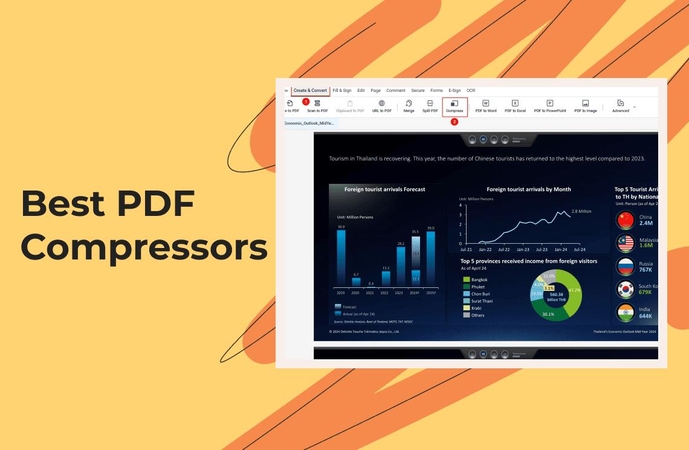
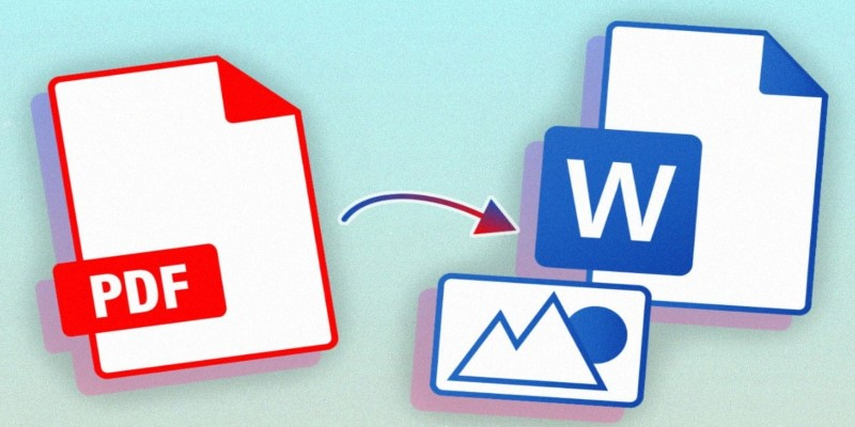
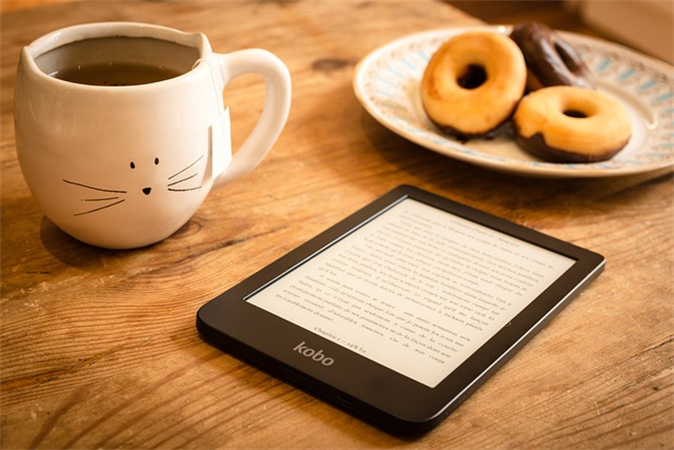

Partager cet article :
Donnez une note du produit :
Clément Poulain
Auteur en chef
Je travaille en freelance depuis plus de 7 ans. Cela m'impressionne toujours quand je trouve de nouvelles choses et les dernières connaissances. Je pense que la vie est illimitée mais je ne connais pas de limites.
Voir tous les articlesLaissez un avis
Donnez votre avis pour les articles HitPaw